ขั้นตอนการอัปโหลดวิดีโอไปยัง Twitch - สิ่งที่คุณควรทำ
Twitch เป็นแพลตฟอร์มมัลติมีเดียออนไลน์ยอดนิยม ผู้ใช้หลักคือเกมเมอร์และผู้สร้างคอนเทนต์จำนวนมาก คุณสามารถรับชมการถ่ายทอดสด เกมออนไลน์ อีสปอร์ต และคอนเทนต์บันเทิงอื่นๆ บนแพลตฟอร์มนี้ได้ ปัจจุบัน Twitch มีผู้ใช้งานอยู่ 30 ล้านคน ผู้คนแชร์วิดีโอของตัวเองในการเล่นเกม กลยุทธ์ และคอนเทนต์อื่นๆ บนแพลตฟอร์ม แล้วเราจะ... อัพโหลดวิดีโอที่บันทึกไว้ไปยัง Twitchข้อกำหนดสำหรับวิดีโอของเรามีอะไรบ้าง บทความนี้จะอธิบายทุกสิ่งที่คุณต้องการและขั้นตอนการอัปโหลดไฟล์ทั้งหมด หากคุณสามารถเข้าถึงแพลตฟอร์ม Twitch และมีบัญชีอยู่แล้ว คู่มือนี้เหมาะสำหรับคุณ หากคุณต้องการแก้ไขรายละเอียดวิดีโอก่อนอัปโหลด ให้เลือก Vidmore Video Converter Ultimate ที่เราแนะนำ
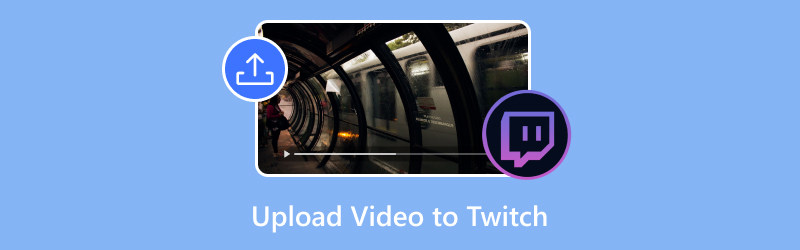
เนื้อหาของหน้า
ส่วนที่ 1 คุณสามารถอัปโหลดวิดีโอที่บันทึกไว้ล่วงหน้าไปยัง Twitch ได้หรือไม่
คุณสามารถอัปโหลดวิดีโอที่บันทึกไว้ล่วงหน้าไปยัง Twitch ได้หรือไม่ แน่นอนว่าทำได้ ผู้ใช้ Twitch อย่างเป็นทางการทุกคนสามารถอัปโหลดวิดีโอไปยังแพลตฟอร์มได้ Twitch ไม่เพียงแต่ให้ผู้ใช้สามารถเผยแพร่วิดีโอที่อัปโหลดได้ทันที แต่ยังมีฟังก์ชันการเผยแพร่ตามกำหนดเวลาอีกด้วย เราสามารถตั้งวันที่และเวลาได้ และแพลตฟอร์มจะอัปโหลดไฟล์ของเรา ประเด็นสำคัญคือแพลตฟอร์มสามารถรับรองความเป็นส่วนตัวของเราได้ด้วย เนื้อหาทั้งหมดที่เราอัปโหลดยังได้รับการคุ้มครองโดยลิขสิทธิ์อีกด้วย
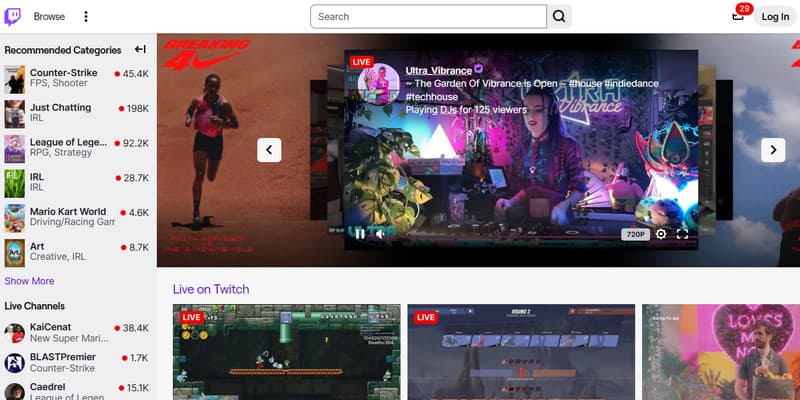
ส่วนที่ 2 ข้อกำหนดในการอัพโหลดวิดีโอของ Twitch
แม้ว่าแพลตฟอร์ม Twitch จะรองรับการอัปโหลดวิดีโอ แต่ก็ไม่สามารถอัปโหลดวิดีโอได้ทั้งหมด และก่อนจะเริ่ม คุณต้องกรอกข้อมูลการเข้าสู่ระบบและการตั้งค่าแพลตฟอร์มให้ครบถ้วนเสียก่อนจึงจะเริ่มต้นได้ ในเนื้อหาต่อไปนี้ เราจะอธิบายข้อกำหนดของแพลตฟอร์ม Twitch สำหรับการอัปโหลดวิดีโอ คุณสามารถตรวจสอบก่อนว่าไฟล์ของคุณตรงตามข้อกำหนดต่อไปนี้หรือไม่
เป็นพันธมิตรหรือพันธมิตรของ Twitch
ก่อนอื่น คุณต้องเข้าสู่ระบบในบัญชีของคุณ โปรดทราบว่าผู้ใช้บางรายไม่สามารถอัปโหลดวิดีโอได้ หากคุณเป็นผู้ใช้ใหม่ คุณจะไม่สามารถใช้ฟีเจอร์นี้ได้ คุณต้องเป็นพันธมิตรหรือพันธมิตรของ Twitch ต่อไปนี้คือข้อกำหนดในการเป็นพันธมิตรหรือพันธมิตรของ Twitch
• มีผู้ติดตามอย่างน้อย 50 ราย
• สตรีมสดอย่างน้อย 500 นาทีในช่วง 30 วันที่ผ่านมา
• มีผู้ชมเฉลี่ย 3 คนขึ้นไปในเวลาเดียวกัน
• มีวันสตรีมมิ่งไม่ซ้ำกัน 7 วัน
เมื่อคุณปฏิบัติตามข้อกำหนดเหล่านี้แล้ว คุณจะได้รับการอัปเกรดเป็น Twitch Affiliate เมื่อถึงจุดนี้ คุณจะสามารถอัปโหลดวิดีโอไปยัง Twitch ได้ อย่างไรก็ตาม หากต้องการเป็น Twitch Partner คุณจะต้องมีความสำเร็จที่มากขึ้นหรือมีผู้ติดตามใช้งานจริงจำนวนมาก
เป็นพันธมิตรหรือพันธมิตรของ Twitch
ดังที่กล่าวไว้ก่อนหน้านี้ ไม่สามารถอัปโหลดวิดีโอทั้งหมดไปยังแพลตฟอร์มได้ คุณต้องแปลงไฟล์เป็นรูปแบบวิดีโอที่ Twitch รองรับ และปรับพารามิเตอร์บางอย่าง ต่อไปนี้คือข้อกำหนดบางประการของ Twitch สำหรับคุณภาพวิดีโอ โปรดตรวจสอบให้แน่ใจว่าไฟล์ของคุณตรงตามเงื่อนไขต่อไปนี้ก่อนอัปโหลด
• รูปแบบไฟล์ควรเป็น MP4, MOV, AVI หรือ FLV
• คุณภาพวิดีโอควรอยู่ที่ 1080p หรือ 60 FPS
• เสียงควรอยู่ในรูปแบบ AAC
• ตัวแปลงสัญญาณวิดีโอควรเป็น H.264
• บิตเรตควรอยู่ที่ 10 Mbps
จำนวนการอัพโหลดจำกัด
ผู้ใช้ไม่สามารถอัปโหลดวิดีโอจำนวนมากเกินไปบนแพลตฟอร์มได้ในคราวเดียว อนุญาตให้อัปโหลดเป็นกลุ่มได้ แต่ผู้ใช้สามารถอัปโหลดวิดีโอได้สูงสุด 5 วิดีโอในคราวเดียว และไม่เกิน 100 วิดีโอภายใน 24 ชั่วโมง โปรดอย่าทำบ่อยเกินไป
นี่คือประเด็นทั้งหมดที่คุณจำเป็นต้องทราบ หากคุณตรงตามเงื่อนไขเหล่านี้แล้ว คุณสามารถเริ่มต้นได้
ส่วนที่ 3 วิธีการอัปโหลดวิดีโอไปยัง Twitch
Twitch สามารถใช้ได้ทั้งบนอุปกรณ์มือถือและออนไลน์
อ่านส่วนนี้เพื่อเรียนรู้วิธีอัปโหลดวิดีโอไปยัง Twitch บนคอมพิวเตอร์ของคุณ หากคุณต้องการ โปรแกรมตัดต่อวิดีโอ ก่อนที่จะอัพโหลด โปรดลองใช้ Vidmore Video Converter
ขั้นตอนที่ 1. เข้าสู่เว็บไซต์อย่างเป็นทางการของ Twitch โดยใช้เบราว์เซอร์ของคุณซึ่งเป็น https://www.twitch.tv.
ขั้นตอนที่ 2. เข้าสู่ระบบด้วยบัญชี Twitch ของคุณ คลิกที่รูปโปรไฟล์ซึ่งอยู่ที่มุมขวาบน
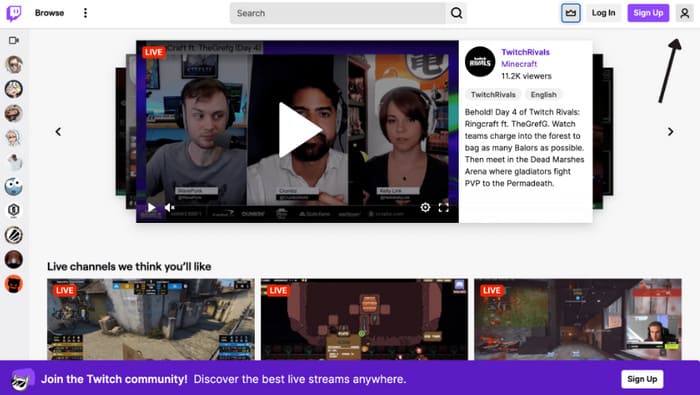
ขั้นตอนที่ 3. เมนูแบบดรอปดาวน์จะเปิดขึ้น เลือก โปรดิวเซอร์วีดีโอ จากตัวเลือกทั้งหมด
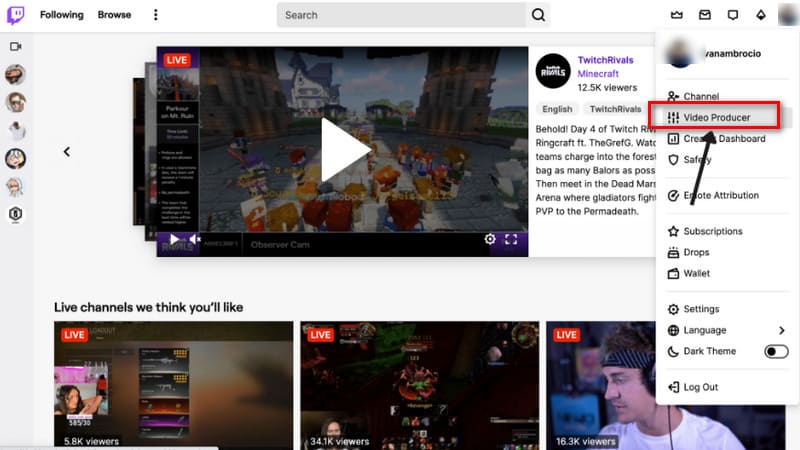
ขั้นตอนที่ 4. หลังจากเข้าหน้าต่างใหม่แล้วให้คลิกที่สีม่วง ที่อัพโหลด ปุ่ม คุณสามารถลากและวางวิดีโอไปยังหน้าผู้สร้างวิดีโอของ Twitch ได้เช่นกัน
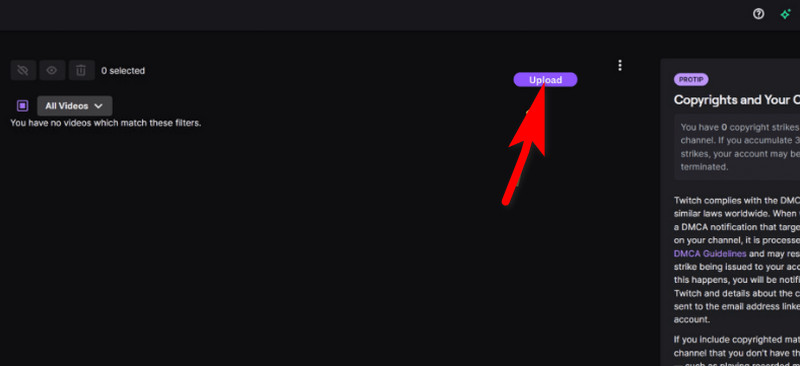
ขั้นตอนที่ 5. เลือกวิดีโอที่คุณต้องการอัปโหลดและเลือก เปิด.
ขั้นตอนที่ 6. วิดีโอจะถูกโหลด เมื่อกระบวนการเสร็จสิ้นให้คลิก เผยแพร่.
ขั้นตอนที่ 7 กรอกข้อมูลเมตาข้อมูลสำหรับวิดีโอของคุณ สุดท้ายให้เลือก เผยแพร่.
เคล็ดลับ: เมตาดาต้า รวมถึงชื่อเรื่อง คำอธิบาย ภาษา หมวดหมู่ และแท็ก
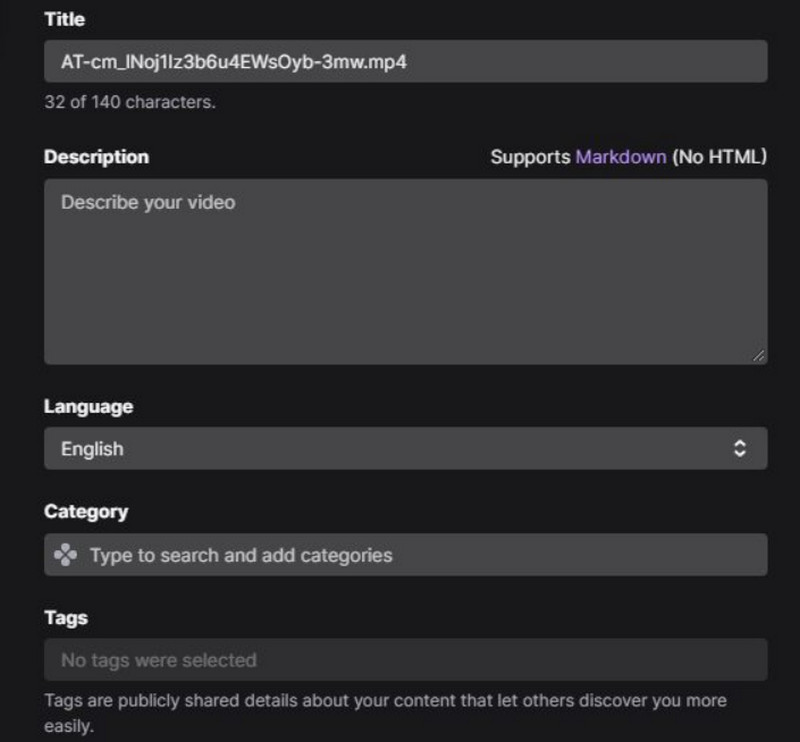
ขั้นตอนเหล่านี้ยังสามารถทำได้บนอุปกรณ์เคลื่อนที่ด้วย
ส่วนที่ 4. คำแนะนำ: โปรแกรมตัดต่อและแปลงวิดีโอที่ดีที่สุดสำหรับ Twitch
หากคุณบันทึกวิดีโอและต้องการอัปโหลดไปยังแพลตฟอร์ม การตัดต่อและปรับแต่งเป็นสิ่งที่จำเป็น ในขั้นตอนนี้ คุณต้องมีโปรแกรมตัดต่อวิดีโอระดับมืออาชีพเพื่อช่วยเหลือ เราขอแนะนำให้คุณลอง Vidmore Video Converterปัจจุบันรองรับรูปแบบมากกว่า 200 รูปแบบ หากรูปแบบวิดีโอของคุณไม่ตรงตามข้อกำหนดของ Twitch คุณสามารถใช้เพื่อแปลงไฟล์ให้เสร็จสมบูรณ์ได้อย่างมีประสิทธิภาพ ฟังก์ชันการตัดต่อวิดีโอ เพิ่มประสิทธิภาพ บีบอัด ครอบตัด และฟังก์ชันอื่นๆ ระดับมืออาชีพในตัวก็เพียงพอที่จะอัปเกรดไฟล์ของคุณไปสู่ระดับมืออาชีพที่สุด หากคุณมีรูปภาพจำนวนมากที่จะโพสต์ คุณยังสามารถใช้โปรแกรมสร้างวิดีโอของ Vidmore Video Converter เพื่อแปลงไฟล์เหล่านั้นเป็นวิดีโอไดนามิกที่น่าดึงดูดยิ่งขึ้นได้ ในกล่องเครื่องมือ คุณยังสามารถค้นหาฟังก์ชันที่จำเป็นอื่นๆ เช่น ตัวลบพื้นหลัง ตัวเพิ่มประสิทธิภาพวิดีโอ ตัวลบลายน้ำ เป็นต้น ด้วยโปรแกรมนี้ คุณจะไม่มีอุปสรรคในการสร้างวิดีโอที่น่าดึงดูดที่สุดอีกต่อไป
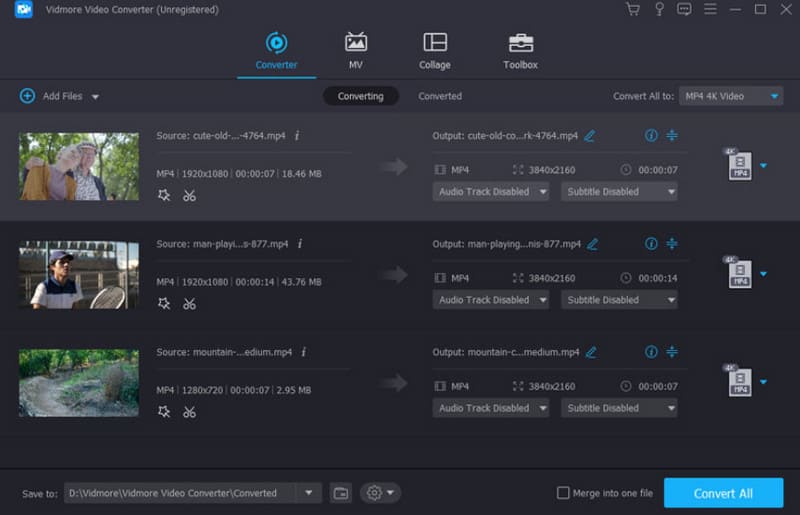
ส่วนที่ 5 คำถามที่พบบ่อยเกี่ยวกับการอัปโหลดวิดีโอไปยัง Twitch
ฉันจะเผยแพร่คลิปบน Twitch ได้อย่างไร?
เปิดเว็บไซต์ของ Twitch และลงชื่อเข้าใช้ด้วยบัญชีของคุณ ตรวจสอบให้แน่ใจว่าคุณเป็นพันธมิตรหรือพันธมิตรของ Twitch คลิกไอคอนโปรไฟล์และเลือก โปรดิวเซอร์วีดีโอ. กด ที่อัพโหลด ปุ่มและเลือกคลิปที่คุณต้องการอัปโหลด เสร็จสิ้นการตั้งค่าเมตาข้อมูลและเลือก เผยแพร่.
คุณจะเริ่มวิดีโอบน Twitch ได้อย่างไร?
ดาวน์โหลดและติดตั้งแอป Twitch บนโทรศัพท์ของคุณ เข้าสู่ระบบด้วยบัญชี Twitch ของคุณ และเลือกภาพโปรไฟล์ในแอป จากนั้นคุณควรแตะ ถ่ายทอดสด และตั้งค่าสตรีม เมื่อทำตามขั้นตอนทั้งหมดนี้แล้ว คุณสามารถถ่ายทอดสดและเริ่มวิดีโอได้
คุณสามารถสตรีมวิดีโอที่บันทึกไว้ล่วงหน้าบน Twitch ได้หรือไม่?
แน่นอนว่าปัจจุบันแพลตฟอร์มอนุญาตให้ผู้ใช้ทำสิ่งนี้ได้ คุณสามารถทำได้โดยใช้ตัวเข้ารหัสสตรีมมิ่ง ค้นหาแผงแก้ไขข้อมูลสตรีม และเลือกเรียกใช้ซ้ำ
สรุป
ในบทความนี้ คุณสามารถเข้าใจเงื่อนไขทั้งหมดที่จำเป็นสำหรับ การอัพโหลดวิดีโอไปยัง Twitch และขั้นตอนเฉพาะ สำหรับการตัดต่อวิดีโอก่อนอัปโหลด เราขอแนะนำโปรแกรมตัดต่อวิดีโอที่ดีที่สุดอย่าง Vidmore Video Converter เราหวังว่าคุณจะสามารถใช้ Twitch ได้สำเร็จด้วยความช่วยเหลือของเรา



